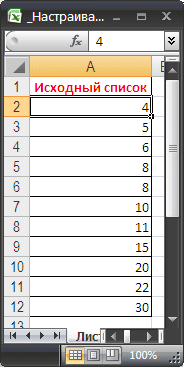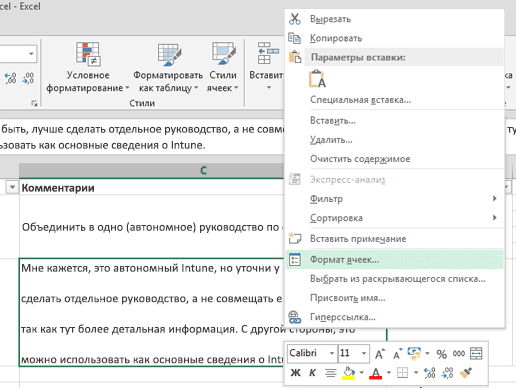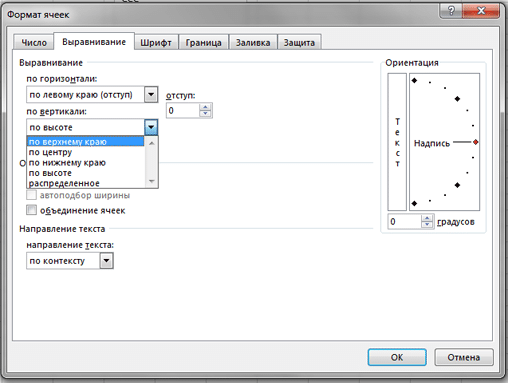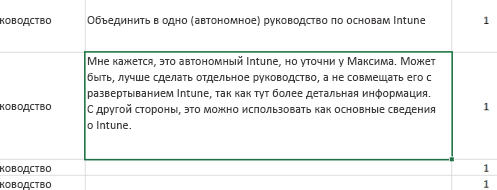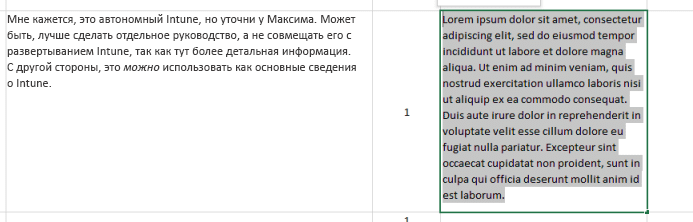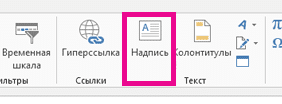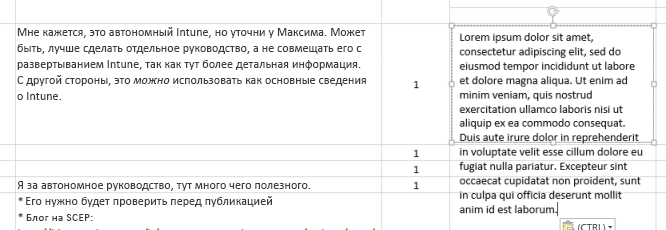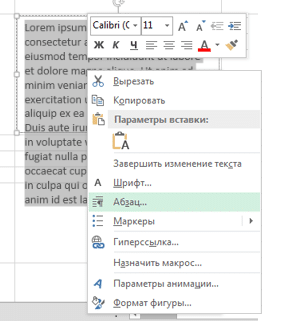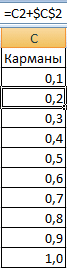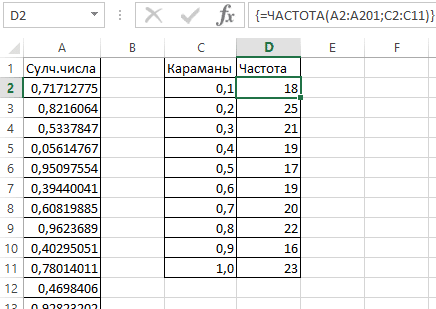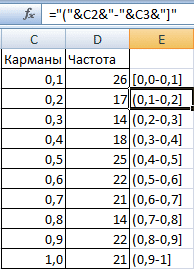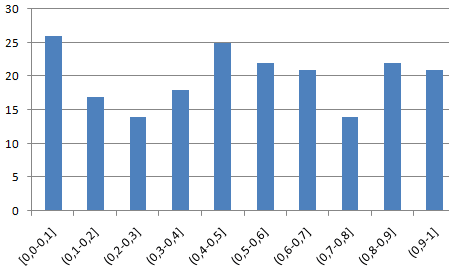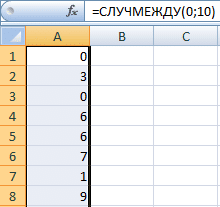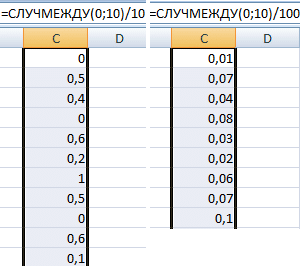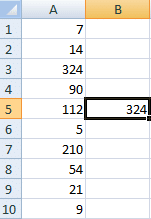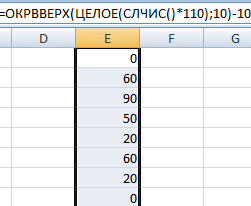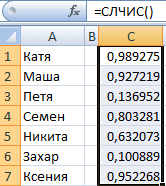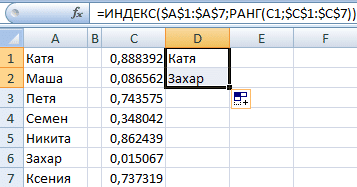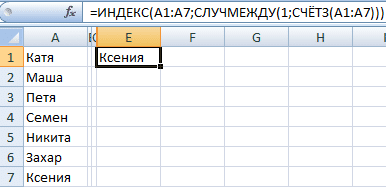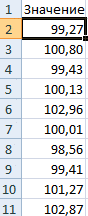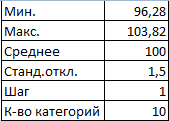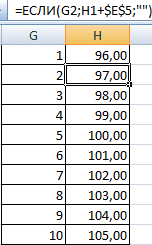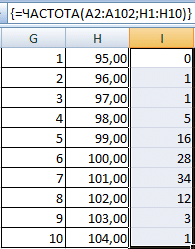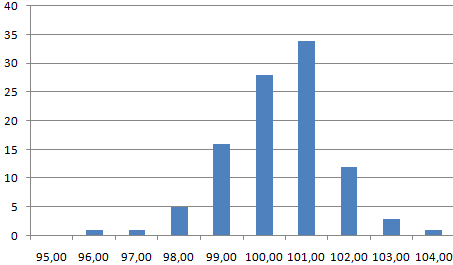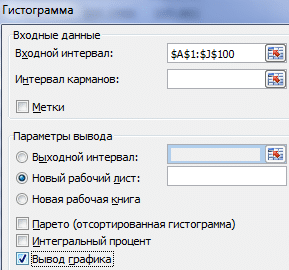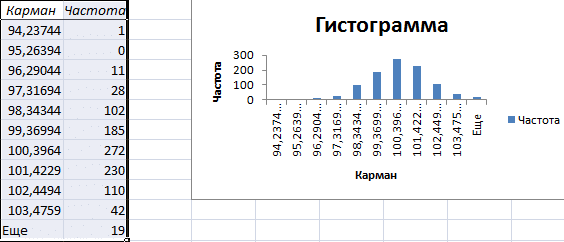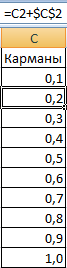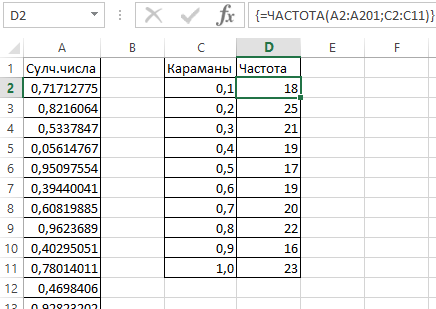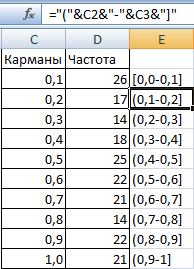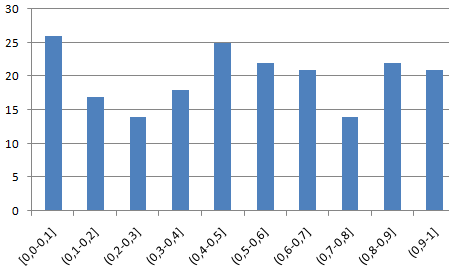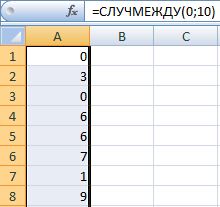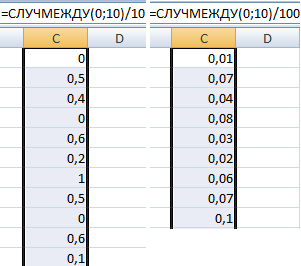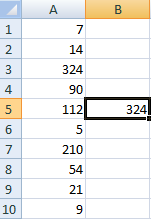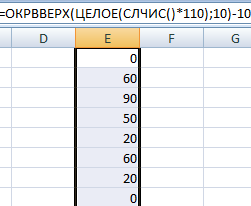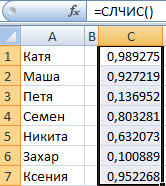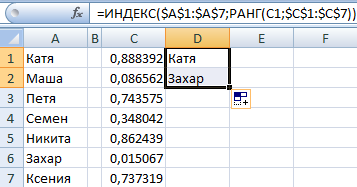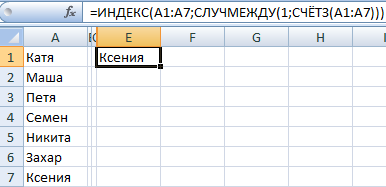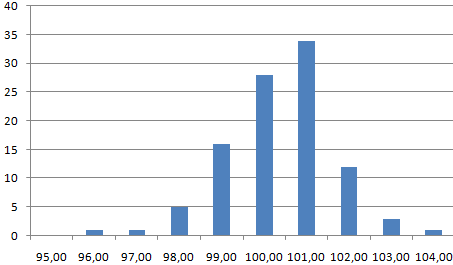Рассмотрим равномерное непрерывное распределение. Вычислим математическое ожидание и дисперсию. Сгенерируем случайные значения с помощью функции MS EXCEL
СЛЧИС()
и надстройки Пакет Анализа, произведем оценку среднего значения и стандартного отклонения.
Равномерно распределенная
на отрезке [a; b] случайная величина имеет
плотность распределения (вероятности)
:
Функция распределения
определяется следующим образом:
Равномерное непрерывное распределение
(англ.
Continuous
uniform d
istribution
или
Rectangular
distribution
) часто встречается на практике.
Пример1.
Например, известно, что гейзер извергается каждые 50 минут. Найти вероятность, того что турист увидит извержение, если будет ждать у гейзера 20 минут. В соответствии с вышеуказанными формулами вероятность увидеть извержение в течение времени наблюдения равна 20/50=0,4, т.е. 40%.
Пример2.
Симметричный волчок после раскручивания падает набок. Вертикальная ось волчка после падения указывает на определенный угол от 0 до 360 градусов. Найти вероятность, того что ось волчка укажет на сектор от 90 до 180 градусов. Вероятность равна (180-90)/(360-0)=0,25.
В
файле примера
приведены графики
плотности распределения вероятности
и
интегральной функции распределения
.
Математическое ожидание и дисперсия
Математическое ожидание
для
равномерного непрерывного распределения
вычисляется по формуле =(a+b)/2.
Дисперсия (квадрат стандартного отклонения)
вычисляется по формуле =((b-a)^2)/12.
Генерация случайных чисел
Случайные числа, имеющие
равномерное непрерывное распределение
на отрезке [0; 1), можно сгенерировать с помощью функции MS EXCEL
СЛЧИС()
. В функции нельзя задать нижнюю и верхнюю границу интервала, но записав формулу
=СЛЧИС()*(b-a)+a
можно сгенерировать равномерно распределенные числа на любом интервале [a; b).
Примечание
: Чтобы сгенерировать случайные числа, имеющие
равномерное дискретное распределение
, воспользуйтесь функцией
СЛУЧМЕЖДУ()
.
Сгенерировать случайные числа, извлеченные из
непрерывного равномерного
распределения,
можно также с помощью надстройки
Пакет анализа
.
Сгенерируем массив из 50 чисел из диапазона [3,3; 7,5). Для этого в окне
Генерация случайных чисел
установим следующие параметры (см.
файл примера лист Генерация
):
Как видно из рисунка выше, в поле
Случайное рассеивание
установлен необязательный параметр равный 2. Параметр
Случайное рассеивание
может принимать значение от 1 до 32767. Если установить этот параметр, то MS EXCEL будет каждый раз генерировать один и тот же массив чисел, соответствующий этот значению. Этот подход удобен для генерации одинаковых массивов, например, на различных компьютерах.
Оценка среднего и стандартного отклонения
Нижнюю и верхнюю границу интервала возьмем [3,3; 7,5) и разместим их в ячейках
B4:B5
. Сгенерируем 50 чисел (
выборку
) и поместим их в диапазоне
С14:С63
.
Математическое ожидание
этого распределения
=(B4+B5)/2
и равно 5,4.
Стандартное отклонение
распределения равно
=КОРЕНЬ(((B5-B4)^2)/12)=1,21
Чтобы оценить
математическое ожидание
воспользуемся значениями
выборки
=СУММ(C14:C63)/СЧЁТ(C14:C63)
.
Оценить
стандартное отклонение
можно с помощью формулы
=СТАНДОТКЛОН.В(C14:C63)
в MS EXCEL 2010 или
=СТАНДОТКЛОН(C14:C63)
для более ранних версий.
Чтобы оценить
дисперсию
используйте формулу
=ДИСП.В(C14:C63)
в MS EXCEL 2010 или
=ДИСП(C14:C63)
для более ранних версий. Также можно использовать формулу
=СТАНДОТКЛОН.В(C14:C63)^2
.
СОВЕТ
: О других распределениях MS EXCEL можно прочитать в статье
Распределения случайной величины в MS EXCEL
.
17 авг. 2022 г.
читать 2 мин
Равномерное распределение — это такое распределение вероятностей, при котором каждое значение в интервале от a до b будет выбрано с равной вероятностью.
Вероятность того, что мы получим значение между x 1 и x 2 на интервале от a до b , можно найти по формуле:
P(получить значение между x 1 и x 2 ) = (x 2 – x 1 ) / (b – a)
Равномерное распределение обладает следующими свойствами:
- Среднее значение распределения равно μ = (a + b)/2.
- Дисперсия распределения σ 2 = (b – a) 2 / 12
- Стандартное отклонение распределения равно σ = √σ 2
В следующих примерах показано, как рассчитать вероятности для равномерного распределения в Excel.
Примечание. Вы можете перепроверить решение каждого приведенного ниже примера с помощьюКалькулятора равномерного распределения .
Примеры: Равномерное распределение в Excel
Пример 1: Автобус появляется на автобусной остановке каждые 20 минут. Если вы прибываете на автобусную остановку, какова вероятность того, что автобус приедет через 8 минут или меньше?
Решение:
- а: 0 минут
- б: 20 минут
- х 1 : 0 минут
- х 2 : 8 минут
Вероятность того, что автобус приедет через 8 минут или меньше, равна 0,4 .
Пример 2: Вес определенного вида лягушек равномерно распределен между 15 и 25 граммами. Если вы случайно выберете лягушку, какова вероятность того, что она весит от 17 до 19 граммов?
Решение:
- а: 15 грамм
- б: 25 грамм
- х 1 : 17 грамм
- х 2 : 19 грамм
Вероятность того, что лягушка весит от 17 до 19 граммов, равна 0,2 .
Пример 3. Продолжительность игры НБА равномерно распределена между 120 и 170 минутами. Какова вероятность того, что случайно выбранная игра НБА продлится более 150 минут?
Решение:
- а: 120 минут
- б: 170 минут
- х 1 : 150 минут
- х 2 : 170 минут
Вероятность того, что случайно выбранная игра НБА продлится более 150 минут, равна 0,4 .
Найдите больше руководств по Excel на этой странице .
Написано

Замечательно! Вы успешно подписались.
Добро пожаловать обратно! Вы успешно вошли
Вы успешно подписались на кодкамп.
Срок действия вашей ссылки истек.
Ура! Проверьте свою электронную почту на наличие волшебной ссылки для входа.
Успех! Ваша платежная информация обновлена.
Ваша платежная информация не была обновлена.
An example of a probability distribution where all possibilities are equally likely is called a uniform distribution. Since all four suits—heart, club, diamond, and spade—have an equal chance of appearing, a deck of cards has uniform distributions throughout. The chance of receiving either heads or tails in a coin toss is the same, hence a coin also has a uniform distribution. The easiest probability distribution to build in Excel is the uniform distribution. A uniform distribution is a probability distribution in which there is an equal chance of selecting any value between a and b.
The following formula can be used to calculate the probability that a value between x1 and x2 will fall within the range from a to b:
P = (x2 – x1) / (b – a)
Where P is the calculated value between x1 and x2
For calculating probability, we need:
- a: minimum value in the distribution
- b: maximum value in the distribution
- x1: the minimum value you’re interested in
- x2: the maximum value you’re interested in
Then just by using the formula mentioned above, you can easily calculate the chances or probability of anything.
The characteristics of the uniform distribution are as follows:
The distribution’s average is equal to (a + b) / 2 = μ
The distribution’s variance is σ2 = (b – a)2 / 12
The distribution’s standard deviation is σ = √σ2
How to calculate probability will be clear with the following Example
Example 1: A certain kind of bird has a weight range of 37.25 to 584.32 grams that are equally distributed throughout. What is the chance that a bird will weigh between 100.89 and 477.63 grams if a bird is randomly chosen?
Step 1: First you need to write all these given values in an excel sheet.
a (minimum value in distribution) = 37.25
b (maximum value in distribution) = 584.32
x1 (minimum value you’re interested in) = 100.89
x2 (maximum value you’re interested in) = 477.63
Entering a value in excel
Step 2: For calculating the probability you need to use the formula (x2-x1)/(b-a). Here we enter this enter =(B4-B3)/(B2-B1) because the value of x2 stores in cell B4, the value of x1 stores in cell B3, the value of b stores in cell B2, and the value of a is stored in the cell B1.
Entering the formula for calculating the chance
Step 3: Press enter then we will get the probability value which is our answer.
calculated value
Hence, the chance that a bird will weigh between 100.89 and 477.63 grams if a bird is randomly chosen is 0.68865.
Example 2: Every 10 minutes, a bus gets up to a bus stop. What is the chance that the bus will arrive in 5 minutes or less if you arrive at the bus stop?
Step 1: First you need to write all these given values in an excel sheet.
a (minimum value in distribution) = 0
b (maximum value in distribution) = 10
x1 (minimum value you’re interested in) = 0
x2 (maximum value you’re interested in) = 5
Step 2: For calculating the probability you need to use the formula (x2-x1)/(b-a). Here we enter =(B4-B3)/(B2-B1) because the value of x2 stores in cell B4, the value of x1 stores in cell B3, the value of b stores in cell B2, and the value of a is stored in cell B1.
Step 3: Press enter then we will get the probability value which is our answer.
Hence, the chance that the bus will arrive in 5 minutes or less if you arrive at the bus stop is 0.5
Подсчет чисел, попадающих в диапазон, — обычная задача — с помощью функции СЧЁТЕСЛИ (). Усложняем задачу, делаем интервал легко настраиваемым.
В качестве примера подсчета чисел возьмем список с числовыми значениями от 4 до 30 (см. Файл примера).
Мы будем считать значения, попадающие в диапазон, например (4; 15. Кроме того, пределы диапазона «include » и «не включают ()» будут выбраны из раскрывающегося меню. (выпадающее меню.
Примечание. Решение без выбора диапазона = СЧЁТЕСЛИМН (A2: A12; «>» & D2; A2: A12; «Предполагается, что границы диапазона вводятся в ячейки D2 и F2. Эти ячейки не должны быть пустыми, даже если одна из the limits = 0. Если диапазон A2: A12 содержит числовые значения в текстовом формате, они будут проигнорированы.
Чтобы установить пределы диапазона, используйте проверку данных с типом данных List. В качестве источника мы указываем для левой границы>;> = и для правой СЧЁТЕСЛИМН (A2: A12; C2 & D2; A2: A12; E2 & F2)
- = COUNTIF ($ A $ 2: $ A $ 12; C2 & D2) — (COUNT ($ A $ 2: $ A $ 12) -COUNTIF ($ A $ 2: $ A $ 12; E2 & F2))
- Формула = РАСЧЕТ (A1: A12; A1; H2: I3) требует, чтобы вы сначала создали таблицу с условиями. Заголовки этой таблицы должны точно соответствовать заголовкам исходной таблицы.
Примечание. Мы стремимся как можно быстрее предоставлять вам актуальные справочные материалы на вашем языке. Эта страница была переведена автоматически и может содержать неточности и грамматические ошибки. Нам важно, чтобы эта статья была вам полезна. Мы просим вас выделить пару секунд и сообщить нам, помогло ли это вам, используя кнопки внизу страницы. Для вашего удобства мы также предоставляем ссылку на оригинал (на английском языке).
Вы можете улучшить внешний вид текста в ячейке, изменив интерлиньяж. Хотя в Excel нет инструментов для прямого изменения интерлиньяжа в ячейке, вы можете изменить интерлиньяж и упростить чтение, выровняв текст несколькими способами. Чтобы расширить возможности работы с текстом, вы также можете добавить текстовое поле вместо ячейки.
Уменьшение междустрочных интервалов в ячейке
Если текст в ячейке слишком велик, можно уменьшить интерлиньяж. Часто читаемость можно улучшить, изменив выравнивание текста, чтобы строки стали ближе.
Щелкните нужную ячейку правой кнопкой мыши и выберите в контекстном меню команду «Формат ячеек.
На вкладке «Выравнивание» в раскрывающемся списке «По вертикали» выберите «Сверху», «По центру» или «Снизу» (в зависимости от того, как вы хотите расположить текст в ячейке).
Щелкните ОК.
Текст будет выровнен и равномерно распределен в выбранной части ячейки.
Совет: Если в одной ячейке осталось слишком много места из-за того, что в другой больше текста, вы можете выбрать Среднее вертикальное выравнивание, чтобы заполнить пространство более равномерно.
Увеличение междустрочных интервалов в ячейке
Если в ячейке есть свободное место, и вы хотите расположить текст более равномерно, измените вертикальное выравнивание на «Раздельное.
Щелкните нужную ячейку правой кнопкой мыши и выберите в контекстном меню команду «Формат ячеек.
На вкладке «Выравнивание» в раскрывающемся списке «По вертикали» выберите «Распределенный.
Щелкните ОК.
Текст будет равномерно распределен по ячейке. Если вы измените высоту строки, интерлиньяж автоматически подстраивается для равномерного распределения текста.
Замена текста ячейки надписью
Если вам просто нужно отредактировать некоторые текстовые ячейки, вы можете поставить на них метки для дополнительных параметров форматирования.
Дважды щелкните нужную ячейку, выделите весь текст и нажмите CTRL + X.
Щелкните другую ячейку, чтобы отменить выбор.
При необходимости измените высоту линии.
На вкладке Вставка щелкните Текстовое поле.
Переместите указатель в верхний левый угол нужной ячейки, нажмите и удерживайте кнопку мыши и нарисуйте рамку для метки, которая соответствует ячейке. Если вам нужно изменить размер надписи после ее создания, перетащите угловые маркеры выделения.
Щелкните текстовое поле, чтобы выделить его, затем нажмите CTRL + V, чтобы вставить скопированный текст.
Выделите весь текст в текстовом поле, щелкните правой кнопкой мыши и выберите в контекстном меню пункт «Абзац.
Выберите подходящий ведущий.
Совет: Вы также можете уменьшить интерлиньяж, уменьшив размер шрифта. Выделите текст, щелкните правой кнопкой мыши, выберите «Шрифт» в контекстном меню, затем выберите нужный размер шрифта.
Примечание. Заголовок находится не внутри ячейки, а над ней. Если строка с этикеткой сместится из-за изменений, сделанных на листе выше, сама этикетка останется в том же положении. Чтобы переместить текстовое поле, наведите указатель на его границу, нажмите и удерживайте кнопку мыши и перетащите его в новое место.
У нас есть последовательность чисел, состоящая из практически независимых элементов, которые подчиняются заданному распределению. Обычно равномерно распределяется.
Есть несколько способов и способов генерировать случайные числа в Excel. Считайте только лучшее.
- Функция RANDOM возвращает случайное и равномерно распределенное действительное число. Он будет меньше 1, больше или равен 0.
- Функция RANDBETWEEN возвращает случайное целое число.
Давайте посмотрим на их использование на примерах.
Выборка случайных чисел с помощью СЛЧИС
Эта функция не принимает аргументов (RAND()).
Например, чтобы сгенерировать случайное действительное число в диапазоне от 1 до 5, мы применяем следующую формулу: = СЛУЧАЙ () * (5-1) +1.
Возвращенное случайное число равномерно распределяется в интервале [1,10].
Каждый раз, когда рабочий лист вычисляется или значение изменяется в любой ячейке на листе, возвращается новое случайное число. Если вы хотите сохранить сгенерированную совокупность, вы можете заменить формулу ее значением.
- Щелкаем по ячейке со случайным числом.
- В строке формул выберите формулу.
- Нажмите F9. И ВХОДИТЕ.
Проверяем равномерность распределения случайных чисел из первой выборки с помощью гистограммы распределения.
- Формируем «карманы». Диапазоны, в которые будут попадать значения. Первый диапазон этого типа — 0-0,1. Для следующего: формула = C2 + $ C $ 2.
- Мы определяем частоту случайных чисел в каждом диапазоне. Мы используем формулу массива .
- Мы формируем интервалы с помощью знака «конкатенация» (= «[0,0 -» & C2&»]»).
- Строим гистограмму распределения 200 значений, полученных с помощью функции СЛЧИС ().
Диапазон значений по вертикали — это частота. По горизонтали — «карманы».
Функция СЛУЧМЕЖДУ
Синтаксис функции СЛУЧМЕЖДУ: (нижняя граница; верхняя граница). Первый аргумент должен быть меньше второго. В противном случае функция выдаст ошибку. Предполагается, что пределы являются целыми числами. Формула отбрасывает дробную часть.
Пример использования функции:
Случайные числа с точностью 0,1 и 0,01:
Как сделать генератор случайных чисел в Excel
Давайте создадим генератор случайных чисел, сгенерировав значение из определенного диапазона. Мы используем формулу вида: = ИНДЕКС (A1: A10; INT (RAND () * 10) +1).
Создадим генератор случайных чисел в диапазоне от 0 до 100 с шагом 10.
Выберите 2 случайных значения из списка текстовых значений. Используя функцию RANDOM, сравните текстовые значения в диапазоне A1: A7 со случайными числами.
Мы используем функцию ИНДЕКС, чтобы выбрать два случайных текстовых значения из исходного списка.
Чтобы выбрать случайное значение из списка, примените следующую формулу: = ИНДЕКС (A1: A7; RANDBETWEEN (1; COUNT (A1: A7))).
Генератор случайных чисел нормального распределения
Функции RAND и RANDBETWEEN производят случайные числа с равномерным распределением. Любое значение с равной вероятностью может попасть в нижнюю границу требуемого диапазона и верхнюю границу. Это приводит к огромному разбросу от целевого значения.
Читайте также: Как написать мессенджер для Android
Нормальное распределение подразумевает, что большинство сгенерированных чисел близко к целевому. Исправляем формулу RANDBETWEEN и создаем массив данных с нормальным распределением.
Стоимость товара X 100 руб. Вся произведенная партия подлежит нормальному распределению. Случайная величина также подчиняется нормальному распределению вероятностей.
В этих условиях среднее значение диапазона составляет 100 руб. Формируем массив и строим график с нормальным распределением со стандартным отклонением 1,5 руб.
Мы используем функцию: = INV.NORM (RAND (); 100; 1.5).
Excel вычислил, какие значения попадают в диапазон вероятности. Поскольку вероятность изготовления продукта стоимостью 100 рублей максимальна, формула чаще других показывает значения, близкие к 100.
Перейдем к построению графика. Для начала нужно создать таблицу с категориями. Для этого разделим массив на периоды:
- Определите минимальное и максимальное значение в диапазоне, используя функции MIN и MAX.
- Мы указываем размер каждого периода или отрывка. В нашем примере — 1.
- Количество категорий — 10.
- Нижняя граница таблицы с категориями — ближайшее кратное, округленное в меньшую сторону. В ячейке H1 введите формулу = ЭТАЖ (E1; E5).
- В ячейке H2 и далее формула будет выглядеть так: = IF (G2; H1 + $ E $ 5; «»). То есть каждое последующее значение будет увеличиваться на размер шага.
- Мы подсчитываем количество переменных в заданном диапазоне. Мы используем функцию ЧАСТОТА. Формула будет выглядеть так:
На основании полученных данных мы сможем сформировать диаграмму с нормальным распределением. Ось значений — это количество переменных в диапазоне, ось категорий — это периоды.
График нормального распределения готов. Как и должно быть, запомните форму колокольчика.
То же самое можно сделать гораздо проще. Использование пакета анализа данных. Выбираем «Сгенерировать случайные числа».
Прочтите, как связать стандартную настройку «Анализ данных» здесь.
Заполните параметры для генерации. Распределение «нормальное».
Щелкните ОК. Получаем набор случайных чисел. Вызовите инструмент анализа данных. Выбираем «Гистограмма». Установка параметра. Убедитесь, что установлен флажок «Устройство графического вывода».
График нормального распределения строится в Excel.
|
Ирина Пользователь Сообщений: 72 |
Добры день, подскажите пожалуйста, можно ли равномерно распределить число по ячейкам с помощью формулы/макроса. У меня есть список, в котором есть некое кол-во машин, можно ли как-то от общей суммы в графе «объем» равномерно распределить числа в раздел грузоподъёмность между машинами с учетом того, что мин. значение может быть 17, а максимальное 24, кол-во машин может либо увеличиваться, либо уменьшаться. Спасибо заранее) Прикрепленные файлы
Изменено: vikttur — 21.07.2021 11:09:30 |
|
Сергей Евдокимов Пользователь Сообщений: 442 (Win’11-Excel’21/365) |
#2 21.07.2021 12:05:03 Если я правильно понял задачу, в которой объем измеряется в тоннах, то решение вложением.
Прикрепленные файлы
Компьютер никогда не заменит человека (©️ Hannibal Lecter) |
||
|
Ирина Пользователь Сообщений: 72 |
Сергей Евдокимов
, не работает((( а для чего Вы в формуле взяли для вычисления столбец с датой? У меня есть общая сумма тонн, например 330т, и эту сумму надо распределить по машинам, но в машину может влезть мин.17т, а макс.24т., кол-во машин можно изменить. Т.е. в следующий раз у меня может быть 580т и это кол-во тоже также надо будет распределить, но в ручную это долго, приходится постоянно изменять кол-во машин/груза в них((( |
|
Сергей Евдокимов Пользователь Сообщений: 442 (Win’11-Excel’21/365) |
#4 21.07.2021 12:28:00 Ирина,т.е. аргументом, который вы задаете является общий тоннаж для перевоза.
Считаю количество машин. По какому столбцу — не важно. Лишь он был не пустым и числом. Изменено: Сергей Евдокимов — 21.07.2021 12:48:01 Компьютер никогда не заменит человека (©️ Hannibal Lecter) |
||
|
Ирина Пользователь Сообщений: 72 |
|
|
Ирина, есть три взаимосвязанных параметра: Чему отдаем приоритет? Какой параметр наполняем в первую очередь? Во вторую. Компьютер никогда не заменит человека (©️ Hannibal Lecter) |
|
|
Ирина Пользователь Сообщений: 72 |
Сергей Евдокимов
, где стоит № в первой графе — это обозначает первую, вторую, третью машину, каждая из них делает по 5-6 рейсов в день, в зависимости от общего тоннажа и в общей сумме может быть например 10 машин, которые сделали по 6 рейсов или 5 машин, из которых 4 сделали 6 рейсов, а 5 только 2, опять же все зависит от общего тоннажа. Графа с кол-ом рейсов всегда с единицей остается. Прикрепленные файлы
Изменено: Ирина — 21.07.2021 12:43:45 |
|
Сергей Евдокимов Пользователь Сообщений: 442 (Win’11-Excel’21/365) |
#8 21.07.2021 12:53:57
…
Что-то у меня когнитивный диссонанс. Еще раз: Какой параметр должен меняться? И еще:
Где она есть? Куда в файле вы ее вносите ? Например, нам нужно перевезти 500 тонн. Для этого нужно 30 машинорейсов с минимальной загрузкой, или 21 с максимальной. Изменено: vikttur — 21.07.2021 14:34:36 Компьютер никогда не заменит человека (©️ Hannibal Lecter) |
||||||||
|
Ирина Пользователь Сообщений: 72 |
Сергей Евдокимов
, в примере все расписала, должно менятся кол-во машин и кол-во тонн в этих машинах, в зависимости от общего тоннажа. |
|
Я задал прямые, четкие, конкретные вопросы.
«Все, что мне хотелось, я там расписала» Ответы я не получил. А, стало быть, извините, не могу решать задачу, не понимая её сути на русском языке. Компьютер никогда не заменит человека (©️ Hannibal Lecter) |
|
|
Светлый Пользователь Сообщений: 487 |
Ирина, у Вас таблица плавающей размерности и нет чётких критериев заполнения. По вашим хотелкам даже количество строк в таблице вычислить невозможно, а уж количество машин и рейсов со случайной их загрузкой для формул вообще задача непосильная. |
|
По сути там все элементарно. Нужно определить минимальное (или максимально в зависимости от целей) количество машинорейсов. Входные данные: 1. Сколько нужно перевезти в тоннах ? Пример : Требуется перевезти 500 тонн с максимально возможной загрузкой самосвалов (24 тонны) Решение: 500/24 = 20,8 машинорейсов потребуется. Округляем до целого количества, итого 21. Если хотите могу написать вам макрос, который разделит 2 числа, округлит и сформирует на полученный результат количество одинаковых строчек. Или разноцветных…как пожелаете. Оно точно нужно ? Изменено: Сергей Евдокимов — 22.07.2021 07:50:51 Компьютер никогда не заменит человека (©️ Hannibal Lecter) |
|
|
Ирина Пользователь Сообщений: 72 |
Светлый
, спасибо, сейчас так попробую) Сергей Евдокимов тоже большое спасибо, что попытались разобраться, просто вся суть в том, что сама не понимаю как задачу упростить для понимания) |
|
Ігор Гончаренко Пользователь Сообщений: 13746 |
#14 22.07.2021 08:38:49
т.е. вы решаете задачу, не понимая условий задачи что есть на старте, что нужно получить в итоге? Программисты — это люди, решающие проблемы, о существовании которых Вы не подозревали, методами, которых Вы не понимаете! |
||
|
Ирина Пользователь Сообщений: 72 |
Ігор Гончаренко
, я понимаю, что мне нужно, не понимаю как объяснить и упростить, если берете цитаты, то читайте до конца, не вырывая из контекста) Спасибо за удачу) Изменено: Ирина — 22.07.2021 08:57:52 |
|
Михаил Л Пользователь Сообщений: 2639 |
Ирина, попробуйте функцией из этой темы |
|
Ирина Пользователь Сообщений: 72 |
Михаил Л
, спасибо огромное, это как раз то, что мне надо. БОЛЬШОЕ СПАСИБО ВСЕМ))))) |
|
Михаил Л Пользователь Сообщений: 2639 |
#18 22.07.2021 14:58:31 Ирина, Там надо макрос назначить кнопке) Для удаления выделенного диапазона с формулами НА МЯСО В ПРОФИЛЕ |
Основатель Checkroi.ru, делаю онлайн-образование понятнее.
Быстро пронумеровать список фамилий, расставить людей по рейтингу и присвоить участникам викторины порядковый номер — задачи, которые можно автоматизировать. Зачем проставлять номера каждому участнику списка отдельно, если можно воспользоваться силой Excel и сделать всё быстро, и без мучений.
Наряду с функцией СЛУЧМЕЖДУ существует СЛЧИС , эта функция в отличие от СЛУЧМЕЖДУ выбирает случайное число из диапазона от 0 до 1. Если же вам нужны дополнительные объяснения, обращайтесь ко мне!
В Excel есть функция нахождения случайных чисел =СЛЧИС(). Возможность же найти случайное число в Excel, важная составляющая планирования или анализа, т.к. вы можете спрогнозировать результаты вашей модели на большом количестве данных или просто найти одно рандомное число для проверки своей формулы или опыта.
Мнение эксперта
Витальева Анжела, консультант по работе с офисными программами
Со всеми вопросами обращайтесь ко мне!
Задать вопрос эксперту
Введите следующую формулу в любую пустую ячейку F1 в этом примере рядом с вашими фактическими данными столбцы A а также B , чтобы вычислить среднее значение экзаменационных баллов в наборе данных. Если же вам нужны дополнительные объяснения, обращайтесь ко мне!
Синтаксис функции СЛУЧМЕЖДУ – (нижняя граница; верхняя граница). Первый аргумент должен быть меньше второго. В противном случае функция выдаст ошибку. Предполагается, что границы – целые числа. Дробную часть формула отбрасывает.
Как в excel обновить случайное число. Генератор случайных чисел в Excel
- Сформируем «карманы». Диапазоны, в пределах которых будут находиться значения. Первый такой диапазон – 0-0,1. Для следующих – формула =C2+$C$2.
- Определим частоту для случайных чисел в каждом диапазоне. Используем формулу массива .
- Сформируем диапазоны с помощью знака «сцепления» (=»»).
- Строим гистограмму распределения 200 значений, полученных с помощью функции СЛЧИС ().
Выберите тип распределения в раскрывающемся списке Распределение , а затем задайте дополнительные параметры (они изменяются в зависимости от распределения). Не забудьте указать параметр Выходной интервал , в котором хранятся случайные числа.
Функция случайного числа в Excel
Выборка случайных чисел с помощью СЛЧИС
Чтобы сгенерировать случайное вещественное число в диапазоне от 1 до 5, например, применяем следующую формулу: =СЛЧИС()*(5-1)+1.
Возвращаемое случайное число распределено равномерно на интервале [1,10].
При каждом вычислении листа или при изменении значения в любой ячейке листа возвращается новое случайное число. Если нужно сохранить сгенерированную совокупность, можно заменить формулу на ее значение.
Проверим равномерность распределения случайных чисел из первой выборки с помощью гистограммы распределения.
- Сформируем «карманы». Диапазоны, в пределах которых будут находиться значения. Первый такой диапазон – 0-0,1. Для следующих – формула =C2+$C$2.
- Определим частоту для случайных чисел в каждом диапазоне. Используем формулу массива .
- Сформируем диапазоны с помощью знака «сцепления» (=»[0,0-«&C2&»]»).
- Строим гистограмму распределения 200 значений, полученных с помощью функции СЛЧИС ().
Диапазон вертикальных значений – частота. Горизонтальных – «карманы».
Функция СЛУЧМЕЖДУ
Синтаксис функции СЛУЧМЕЖДУ – (нижняя граница; верхняя граница). Первый аргумент должен быть меньше второго. В противном случае функция выдаст ошибку. Предполагается, что границы – целые числа. Дробную часть формула отбрасывает.
Мнение эксперта
Витальева Анжела, консультант по работе с офисными программами
Со всеми вопросами обращайтесь ко мне!
Задать вопрос эксперту
В статистике колоколообразная кривая также известная как стандартное нормальное распределение или кривая Гаусса представляет собой симметричный график, который иллюстрирует тенденцию данных к кластеризации вокруг центрального значения или среднего значения в данном наборе данных. Если же вам нужны дополнительные объяснения, обращайтесь ко мне!
Эта функция более проста и начала нас радовать в базовой комплектации Excel, после 2007 версии, что значительно облегчило работу с генератором, когда необходимо использовать диапазон. К примеру, для генерации случайного числа в диапазоне от 20 до 50 мы будем использовать конструкцию следующего вида:
Как построить график с нормальным распределением в Excel | Exceltip
- Определим минимальное и максимальное значение в диапазоне с помощью функций МИН и МАКС.
- Укажем величину каждого периода либо шаг. В нашем примере – 1.
- Количество категорий – 10.
- Нижняя граница таблицы с категориями – округленное вниз ближайшее кратное число. В ячейку Н1 вводим формулу =ОКРВНИЗ(E1;E5).
- В ячейке Н2 и последующих формула будет выглядеть следующим образом: =ЕСЛИ(G2;H1+$E$5;»»). То есть каждое последующее значение будет увеличено на величину шага.
- Посчитаем количество переменных в заданном промежутке. Используем функцию ЧАСТОТА. Формула будет выглядеть так:
Давайте сделаем нормальное распределение более информативным, добавив метки, иллюстрирующие все значения стандартного отклонения ниже и выше среднего (вы также можете использовать их для отображения z-значений).
Увеличение междустрочных интервалов в ячейке
Если в ячейке есть свободное место, и вы хотите расположить текст более равномерно, измените вертикальное выравнивание на «Раздельное.
Щелкните нужную ячейку правой кнопкой мыши и выберите в контекстном меню команду «Формат ячеек.
На вкладке «Выравнивание» в раскрывающемся списке «По вертикали» выберите «Распределенный.
Текст будет равномерно распределен по ячейке. Если вы измените высоту строки, интерлиньяж автоматически подстраивается для равномерного распределения текста.
Мнение эксперта
Витальева Анжела, консультант по работе с офисными программами
Со всеми вопросами обращайтесь ко мне!
Задать вопрос эксперту
Еще одна функция СЛЧИС возвращает равномерно распределенное случайное вещественное число, которое большее или равно 0 и меньше 1. Если же вам нужны дополнительные объяснения, обращайтесь ко мне!
=СЛЧИС()*100; А вот если вам не нравятся дробные числа или просто нужно использовать целые числа, тогда используйте такую комбинацию функций, это позволит вам отсечь значения после запятой или просто отбросить их:
Как сделать случайные числа в excel
Выберите тип распределения в раскрывающемся списке Распределение , а затем задайте дополнительные параметры (они изменяются в зависимости от распределения). Не забудьте указать параметр Выходной интервал , в котором хранятся случайные числа.
Если вы нашли ошибку, пожалуйста, выделите фрагмент текста и нажмите Ctrl+Enter.
Поделиться ссылкой:
Так как я часто имею дело с большим количеством данных, у меня время от времени возникает необходимость генерировать массивы значений для проверки моделей в Excel. К примеру, если я хочу увидеть распределение веса продукта с определенным стандартным отклонением, потребуются некоторые усилия, чтобы привести результат работы формулы СЛУЧМЕЖДУ() в нормальный вид. Дело в том, что формула СЛУЧМЕЖДУ() выдает числа с единым распределением, т.е. любое число с одинаковой долей вероятности может оказаться как у нижней, так и у верхней границы запрашиваемого диапазона. Такое положение дел не соответствует действительности, так как вероятность возникновения продукта уменьшается по мере отклонения от целевого значения. Т.е. если я произвожу продукт весом 100 грамм, вероятность, что я произведу 97-ми или 103-граммовый продукт меньше, чем 100 грамм. Вес большей части произведенной продукции будет сосредоточен рядом с целевым значением. Такое распределение называется нормальным. Если построить график, где по оси Y отложить вес продукта, а по оси X – количество произведенного продукта, график будет иметь колоколообразный вид, где наивысшая точка будет соответствовать целевому значению.
Таким образом, чтобы привести массив, выданный формулой СЛУЧМЕЖДУ(), в нормальный вид, мне приходилось ручками исправлять пограничные значения на близкие к целевым. Такое положение дел меня, естественно, не устраивало, поэтому, покопавшись в интернете, открыл интересный способ создания массива данных с нормальным распределением. В сегодняшней статье описан способ генерации массива и построения графика с нормальным распределением.
Характеристики нормального распределения
Непрерывная случайная переменная, которая подчиняется нормальному распределению вероятностей, обладает некоторыми особыми свойствами. Предположим, что вся производимая продукция подчиняется нормальному распределению со средним значением 100 грамм и стандартным отклонением 3 грамма. Распределение вероятностей для такой случайной переменной представлено на рисунке.
Из этого рисунка мы можем сделать следующие наблюдения относительно нормального распределения — оно имеет форму колокола и симметрично относительно среднего значения.
Стандартное отклонение имеет немаловажную роль в форме изгиба. Если посмотреть на предыдущий рисунок, то можно заметить, что практически все измерения веса продукта попадают в интервал от 95 до 105 граммов. Давайте рассмотрим следующий рисунок, на котором представлено нормальное распределение с той же средней – 100 грамм, но со стандартным отклонением всего 1,5 грамма
Здесь вы видите, что измерения значительно плотней прилегают к среднему значению. Почти все производимые продукты попадают в интервал от 97 до 102 грамм.
Небольшое значение стандартного отклонения выражается в более «тощей и высокой кривой, плотно прижимающейся к среднему значению. Чем больше стандартное, тем «толще», ниже и растянутее получается кривая.
Создание массива с нормальным распределением
Итак, чтобы сгенерировать массив данных с нормальным распределением, нам понадобится функция НОРМ.ОБР() – это обратная функция от НОРМ.РАСП(), которая возвращает нормально распределенную переменную для заданной вероятности для определенного среднего значения и стандартного отклонения. Синтаксис формулы выглядит следующим образом:
=НОРМ.ОБР(вероятность; среднее_значение; стандартное_отклонение)
Другими словами, я прошу Excel посчитать, какая переменная будет находится в вероятностном промежутке от 0 до 1. И так как вероятность возникновения продукта с весом в 100 грамм максимальная и будет уменьшаться по мере отдаления от этого значения, то формула будет выдавать значения близких к 100 чаще, чем остальных.
Давайте попробуем разобрать на примере. Выстроим график распределения вероятностей от 0 до 1 с шагом 0,01 для среднего значения равным 100 и стандартным отклонением 1,5.
Как видим из графика точки максимально сконцентрированы у переменной 100 и вероятности 0,5.
Этот фокус мы используем для генерирования случайного массива данных с нормальным распределением. Формула будет выглядеть следующим образом:
=НОРМ.ОБР(СЛЧИС(); среднее_значение; стандартное_отклонение)
Создадим массив данных для нашего примера со средним значением 100 грамм и стандартным отклонением 1,5 грамма и протянем нашу формулу вниз.
Теперь, когда массив данных готов, мы можем выстроить график с нормальным распределением.
Построение графика нормального распределения
Прежде всего необходимо разбить наш массив на периоды. Для этого определяем минимальное и максимальное значение, размер каждого периода или шаг, с которым будет увеличиваться период.
Далее строим таблицу с категориями. Нижняя граница (B11) равняется округленному вниз ближайшему кратному числу. Остальные категории увеличиваются на значение шага. Формула в ячейке B12 и последующих будет выглядеть:
=ЕСЛИ(A12;B11+$B$6; «»)
В столбце X будет производится подсчет количества переменных в заданном промежутке. Для этого воспользуемся формулой ЧАСТОТА(), которая имеет два аргумента: массив данных и массив интервалов. Выглядеть формула будет следующим образом =ЧАСТОТА(Data!A1:A175;B11:B20). Также стоит отметить, что в таком варианте данная функция будет работать как формула массива, поэтому по окончании ввода необходимо нажать сочетание клавиш Ctrl+Shift+Enter.
Таким образом у нас получилась таблица с данными, с помощью которой мы сможем построить диаграмму с нормальным распределением. Воспользуемся диаграммой вида Гистограмма с группировкой, где по оси значений будет отложено количество переменных в данном промежутке, а по оси категорий – периоды.
Осталось отформатировать диаграмму и наш график с нормальным распределением готов.
Итак, мы познакомились с вами с нормальным распределением, узнали, что Excel позволяет генерировать массив данных с помощью формулы НОРМ.ОБР() для определенного среднего значения и стандартного отклонения и научились приводить данный массив в графический вид.
Для лучшего понимания, вы можете скачать файл с примером построения нормального распределения.
Построим диаграмму распределения в Excel. А также рассмотрим подробнее функции круговых диаграмм, их создание.
График нормального распределения имеет форму колокола и симметричен относительно среднего значения. Получить такое графическое изображение можно только при огромном количестве измерений. В Excel для конечного числа измерений принято строить гистограмму.
Внешне столбчатая диаграмма похожа на график нормального распределения. Построим столбчатую диаграмму распределения осадков в Excel и рассмотрим 2 способа ее построения.
Имеются следующие данные о количестве выпавших осадков:
Первый способ. Открываем меню инструмента «Анализ данных» на вкладке «Данные» (если у Вас не подключен данный аналитический инструмент, тогда читайте как его подключить в настройках Excel):
Выбираем «Гистограмма»:
Задаем входной интервал (столбец с числовыми значениями). Поле «Интервалы карманов» оставляем пустым: Excel сгенерирует автоматически. Ставим птичку около записи «Вывод графика»:
После нажатия ОК получаем такой график с таблицей:
В интервалах не очень много значений, поэтому столбики гистограммы получились низкими.
Теперь необходимо сделать так, чтобы по вертикальной оси отображались относительные частоты.
Найдем сумму всех абсолютных частот (с помощью функции СУММ). Сделаем дополнительный столбец «Относительная частота». В первую ячейку введем формулу:
Способ второй. Вернемся к таблице с исходными данными. Вычислим интервалы карманов. Сначала найдем максимальное значение в диапазоне температур и минимальное.
Чтобы найти интервал карманов, нужно разность максимального и минимального значений массива разделить на количество интервалов. Получим «ширину кармана».
Представим интервалы карманов в виде столбца значений. Сначала ширину кармана прибавляем к минимальному значению массива данных. В следующей ячейке – к полученной сумме. И так далее, пока не дойдем до максимального значения.
Для определения частоты делаем столбец рядом с интервалами карманов. Вводим функцию массива:
Вычислим относительные частоты (как в предыдущем способе).
Построим столбчатую диаграмму распределения осадков в Excel с помощью стандартного инструмента «Диаграммы».
Частота распределения заданных значений:
Круговые диаграммы для иллюстрации распределения
С помощью круговой диаграммы можно иллюстрировать данные, которые находятся в одном столбце или одной строке. Сегмент круга – это доля каждого элемента массива в сумме всех элементов.
С помощью любой круговой диаграммы можно показать распределение в том случае, если
- имеется только один ряд данных;
- все значения положительные;
- практически все значения выше нуля;
- не более семи категорий;
- каждая категория соответствует сегменту круга.
На основании имеющихся данных о количестве осадков построим круговую диаграмму.
Доля «каждого месяца» в общем количестве осадков за год:
Круговая диаграмма распределения осадков по сезонам года лучше смотрится, если данных меньше. Найдем среднее количество осадков в каждом сезоне, используя функцию СРЗНАЧ. На основании полученных данных построим диаграмму:
Получили количество выпавших осадков в процентном выражении по сезонам.
В двух словах: Добавляем полосу прокрутки к гистограмме или к графику распределения частот, чтобы сделать её динамической или интерактивной.
Уровень сложности: продвинутый.
На следующем рисунке показано, как выглядит готовая динамическая гистограмма:
Что такое гистограмма или график распределения частот?
Гистограмма распределения разбивает по группам значения из набора данных и показывает количество (частоту) чисел в каждой группе. Такую гистограмму также называют графиком распределения частот, поскольку она показывает, с какой частотой представлены значения.
В нашем примере мы делим людей, которые вызвались принять участие в мероприятии, по возрастным группам. Первым делом, создадим возрастные группы, далее подсчитаем, сколько людей попадает в каждую из групп, и затем покажем все это на гистограмме.
На какие вопросы отвечает гистограмма распределения?
Гистограмма – это один из моих самых любимых типов диаграмм, поскольку она дает огромное количество информации о данных.
В данном случае мы хотим знать, как много участников окажется в возрастных группах 20-ти, 30-ти, 40-ка лет и так далее. Гистограмма наглядно покажет это, поэтому определить закономерности и отклонения будет довольно легко.
«Неужели наше мероприятие не интересно гражданам в возрасте от 20 до 29 лет?»
Возможно, мы захотим немного изменить детализацию картины и разбить население на две возрастные группы. Это покажет нам, что в мероприятии примут участие большей частью молодые люди:
Динамическая гистограмма
После построения гистограммы распределения частот иногда возникает необходимость изменить размер групп, чтобы ответить на различные возникающие вопросы. В динамической гистограмме это возможно сделать благодаря полосе прокрутки (слайдеру) под диаграммой. Пользователь может увеличивать или уменьшать размер групп, нажимая стрелки на полосе прокрутки.
Такой подход делает гистограмму интерактивной и позволяет пользователю масштабировать ее, выбирая, сколько групп должно быть показано. Это отличное дополнение к любому дашборду!
Как это работает?
Краткий ответ: Формулы, динамические именованные диапазоны, элемент управления «Полоса прокрутки» в сочетании с гистограммой.
Формулы
Чтобы всё работало, первым делом нужно при помощи формул вычислить размер группы и количество элементов в каждой группе.
Чтобы вычислить размер группы, разделим общее количество (80-10) на количество групп. Количество групп устанавливается настройками полосы прокрутки. Чуть позже разъясним это подробнее.
Далее при помощи функции ЧАСТОТА (FREQUENCY) я рассчитываю количество элементов в каждой группе в заданном столбце. В данном случае мы возвращаем частоту из столбца Age таблицы с именем tblData.
=ЧАСТОТА(tblData;C13:C22)=FREQUENCY(tblData,C13:C22)
Функция ЧАСТОТА (FREQUENCY) вводится, как формула массива, нажатием Ctrl+Shift+Enter.
Динамический именованный диапазон
В качестве источника данных для диаграммы используется именованный диапазон, чтобы извлекать данные только из выбранных в текущий момент групп.
Когда пользователь перемещает ползунок полосы прокрутки, число строк в динамическом диапазоне изменяется так, чтобы отобразить на графике только нужные данные. В нашем примере задано два динамических именованных диапазона: один для данных — rngGroups (столбец Frequency) и второй для подписей горизонтальной оси — rngCount (столбец Bin Name).
Элемент управления «Полоса прокрутки»
Элемент управления Полоса прокрутки (Scroll Bar) может быть вставлен с вкладки Разработчик (Developer).
На рисунке ниже видно, как я настроил параметры элемента управления и привязал его к ячейке C7. Так, изменяя состояние полосы прокрутки, пользователь управляет формулами.
Гистограмма
График – это самая простая часть задачи. Создаём простую гистограмму и в качестве источника данных устанавливаем динамические именованные диапазоны.
Есть вопросы?
Что ж, это был лишь краткий обзор того, как работает динамическая гистограмма.
Да, это не самая простая диаграмма, но, полагаю, пользователям понравится с ней работать. Определённо, такой интерактивной диаграммой можно украсить любой отчёт.
Более простой вариант гистограммы можно создать, используя сводные таблицы.
Пишите в комментариях любые вопросы и предложения. Спасибо!
Урок подготовлен для Вас командой сайта office-guru.ru
Источник: /> Перевел: Антон Андронов
Правила перепечаткиЕще больше уроков по Microsoft Excel
Оцените качество статьи. Нам важно ваше мнение:
Перейти к содержанию
На чтение 3 мин Просмотров 50 Опубликовано 01.01.1970
Обновлено 09.03.2023
Для исследования экономической информации задач бизнес – анализа широко используются статистические методы обработки. Электронная таблица Excel содержит набор встроенных функций категории Статистические, а также предоставляет специальные информационные технологии, выполняемые в среде Пакета анализа.
Для загрузки пакета анализа выполните следующие действия:
- Выполните команду Сервис Надстройки. На экране появится окно диалога “ Надстройки ”.
- Выберите Пакет анализа, а затем нажмите кнопку ОК.
После окончания загрузки в списке опций пункта Сервис основного меню появится строка Анализ данных. При выборе этой строки появляется окно диалога “ Анализ данных ”.
В окне диалога “ Анализ данных ” отображается список инструментов.
При статистическом моделировании и первичной обработке данных используются следующие инструменты: Генерация случайных чисел, Гистограмма.
Инструмент Генерация случайных чисел заполняет интервал независимыми случайными числами.
При помощи параметра Число переменных вы можете получить многомерную выборку. Для этого введите число столбцов в выходной таблице.
Параметром Число случайных чисел определяется число точек данных, которое вы хотите генерировать для каждой переменной.
Выбор закона распределения случайных чисел задаётся параметром Распределение.
- Равномерное распределение характеризуется верхней и нижней границами. Вероятность попадания переменной в отрезок фиксированной длины зависит только от длины отрезка и не зависит от его расположения на интервале. Как правило, в приложениях используют равномерное распределение в интервале [0,1].
- Нормальное распределение характеризуется средним значением и стандартным отклонением. Обычно приложения для этого распределения используют среднее значение 0 и стандартное отклонение 1.
- Распределение Бернулли характеризуется вероятностью успеха в данном испытании. Случайная величина принимает значение 0 или 1. Например, при бросании игральной кости или выпадет 6 очков с вероятностью 1/6 или выпадет не 6 очков с вероятностью 5/6, то есть случайная величина принимает значение 1 с вероятностью 1/6 или 0 с вероятностью 5/6.
- Биноминальное распределение характеризуется вероятностью успеха для некоторого числа испытаний. Например, вы можете генерировать случайные числа, моделирующие процесс бросания монеты с вероятностью успеха ровно в “k” случаях из “n” испытаний.
- Распределение Пуассона характеризуется значением Лямбда, равным 1/среднее. Распределение Пуассона часто используется для характеристики числа событий, случающихся в единицу времени, например, число телефонных соединений в минуту.
- Модельное распределение характеризуется нижней и верхней границей, шагом, числом повторений значений и числом повторений последовательности.
- Дискретное распределение характеризуется значением и связанным с ним интервалом вероятности. Интервал должен содержать два столбца: левый содержит значения, правый – вероятности, связанные со значением в данной строке. Сумма вероятностей должна быть равна 1.
При помощи параметра Случайное рассеивание вы фиксируйте последовательность выводимых случайных чисел. При повторных запусках генератора можно использовать это значение для получения тех же самых случайных чисел.
Время от времени у пользователей Excel появляется необходимость генерировать случайные числа для того, чтобы использовать их в формулах или же для других целей. Для этого в программе предусмотрен целый арсенал возможностей. Есть возможность сгенерировать случайные числа самыми различными способами. Мы же приведем только те, которые показали себя на практике самым лучшим образом.
Содержание
- Функция случайного числа в Excel
- Выборка случайных чисел с помощью СЛЧИС
- Функция СЛУЧМЕЖДУ
- Как сделать генератор случайных чисел в Excel
- Генератор случайных чисел нормального распределения
Функция случайного числа в Excel
Предположим, у нас есть набор данных, который должен содержать элементы, которые абсолютно не связаны друг с другом между собой. В идеале, чтобы они были сформированы по закону нормального распределения. Для этого нужно использовать функцию случайного числа. Есть две функции, с помощью которых можно достичь поставленной задачи: СЛЧИСЛ и СЛУЧМЕЖДУ. Давайте детально рассмотрим, как их можно использовать на практике.
Выборка случайных чисел с помощью СЛЧИС
Эта функция не предусматривает наличия каких-либо аргументов. Но несмотря на это она дает возможность настраивать диапазон значений, в рамках которых она должна генерировать случайное число. Например, чтобы получить его в рамках от единицы до пяти, нам необходимо использовать такую формулу: =СЛЧИС()*(5-1)+1.
Если эту функцию распределить на другие ячейки с помощью маркера автозаполнения, то мы увидим, что распределение осуществляется равномерно.
В ходе каждого расчета случайного значения, если в любом месте листа изменить какую-угодно ячейку, числа будут автоматически сгенерированы заново. Поэтому сохраняться эта информация не будет. Чтобы сделать так, чтобы они остались, необходимо вручную написать это значение в числовом формате или же воспользовавшись этой инструкцией.
- Делаем клик по ячейке, содержащей случайное число.
- Делаем клик по строке формул, после чего выделяем ее.
- Нажимаем на кнопку F9 на клавиатуре.
- Заканчиваем эту последовательность действий нажатием клавиши Enter.
Проверим то, насколько равномерно распределены случайные числа. Для этого нам нужно воспользоваться гистограммой распределения. Чтобы ее сделать, выполняем следующие шаги:
- Создадим колонку с карманами, то есть, теми ячейками, в которых мы будем держать наши диапазоны. Первый такой – 0-0,1. Формируем следующие с помощью такой формулы: =C2+$C$2.
- После этого нам надо определить, насколько часто встречаются случайные числа, относящиеся к каждому конкретному диапазону. Для этого мы можем использовать формулу массива {=ЧАСТОТА(A2:A201;C2:C11)}.
- Далее, с использованием знака «сцепления» делаем наши следующие диапазоны. Формула простая =»[0,0-«&C2&»]».
- Теперь мы делаем диаграмму, описывающую то, как распределяются эти 200 значений.
В описанном нами примере частота соответствует оси Y, а «карманы» – оси X.
Функция СЛУЧМЕЖДУ
Если говорить про функцию СЛУЧМЕЖДУ, то согласно ее синтаксису, у нее есть два аргумента: нижняя граница и верхняя граница. Важно, чтобы величина первого параметра была меньше, чем второго. Допускается, что границами могут быть целые числа, а дробные формулой не учитываются. Давайте посмотрим, как эта функция работает, на этом скриншоте.
Видим, что точность можно регулировать с помощью деления. Можно получать случайные числа с любой разрядностью после запятой.
Видим, что эта функция гораздо более органична и понятна для обычного человека, чем предыдущая. Поэтому в большинстве случаев можно использовать только ее.
Как сделать генератор случайных чисел в Excel
А теперь давайте сделаем небольшой генератор чисел, который будет получать значения, основываясь на определенном диапазоне данных. Для этого применяется формула =ИНДЕКС(A1:A10;ЦЕЛОЕ(СЛЧИС()*10)+1).
Создадим генератор случайных чисел, которые будут создаваться от нуля до 10. С помощью этой формулы мы можем регулировать шаг, с которым они будут создаваться. Например, можно создать генератор, который будет создавать только значения, заканчивающиеся на ноль.
Или же такой вариант. Давайте предположим, что нам надо выделить два случайных значения из перечня текстовых ячеек.
А чтобы выбрать два случайных числа, необходимо применить функцию ИНДЕКС.
Формула, с помощью которой мы это сделали, приведена на скриншоте выше. =ИНДЕКС(A1:A7;СЛУЧМЕЖДУ(1;СЧЁТЗ(A1:A7))) – с помощью этой формулы мы можем создать генератор для одного текстового значения. Видим, что мы спрятали вспомогательную колонку. Так можете сделать и вы.
Генератор случайных чисел нормального распределения
Проблема функций СЛЧИС и СЛУЧМЕЖДУ в том, что они формируют набор чисел, которые находятся очень далеко от целевого показателя. Вероятность того, что появится число, близкое к нижней границе, середине или верхней границе, одинаковая.
Нормальное распределение в статистике – это такой набор данных, в которых по мере большей отдаленности от центра на графике частота, с которой встречается значение в определенном коридоре, уменьшается. То есть, большая часть значений скапливается вокруг центрального. Давайте с помощью функции СЛУЧМЕЖДУ попробуем создать набор чисел, распределение которых относится к разряду нормального.
Итак, у нас есть товар, производство которого стоит 100 рублей. Следовательно, числа должны генерироваться приблизительно такие же. В этом случае средним значением должно быть 100 рублей. Создадим массив данных, и создадим график, в котором стандартное отклонение составит 1,5 рубля, а распределение значений – нормальное.
Для этого нужно использовать функцию =НОРМОБР(СЛЧИС();100;1,5). Далее программа автоматически меняет вероятности, исходя из того, что самый высокий шанс имеют числа, приближенные к сотне.
Теперь нам осталось лишь построить график стандартным способом, выбрав в качестве диапазона набор сгенерированных значений. В результате, мы видим, что распределение действительно является нормальным.
Вот так все просто. Успехов.
Оцените качество статьи. Нам важно ваше мнение:

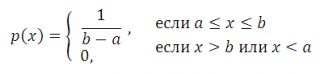
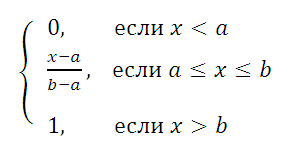
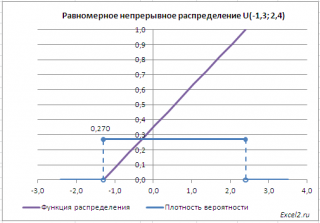

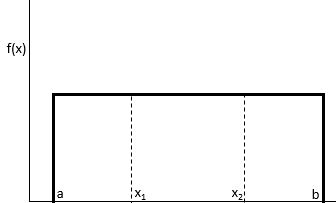
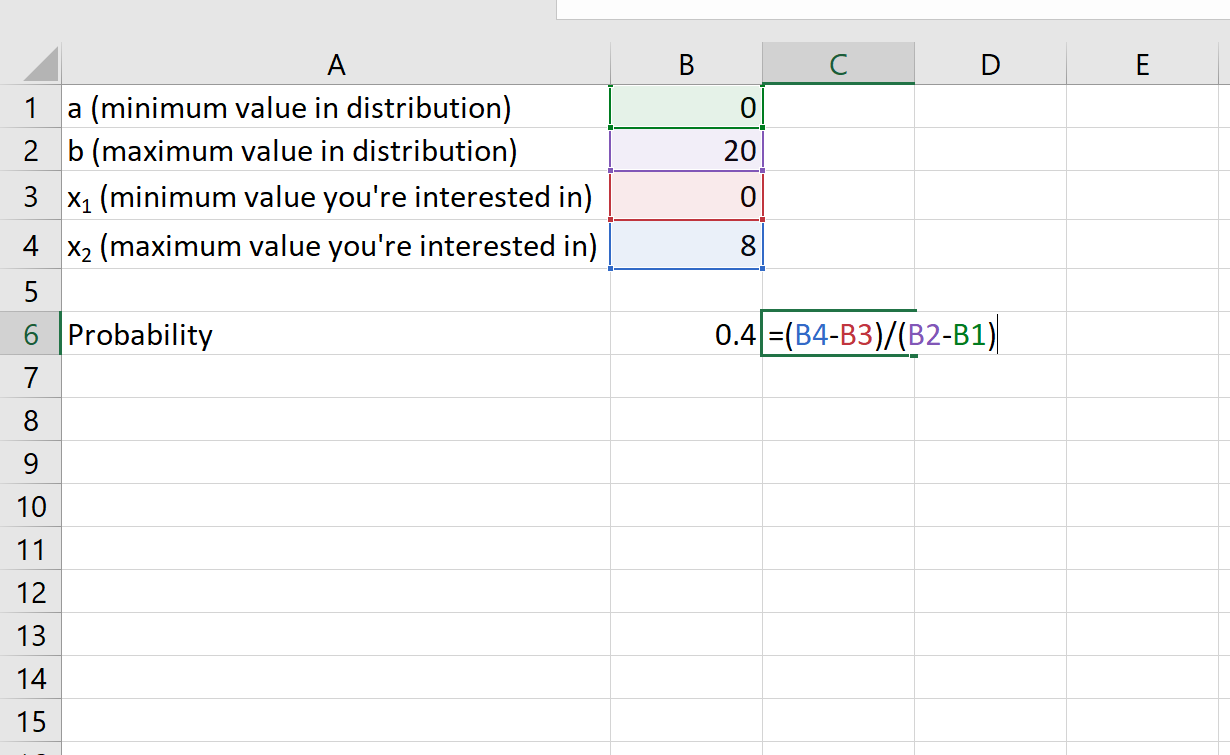
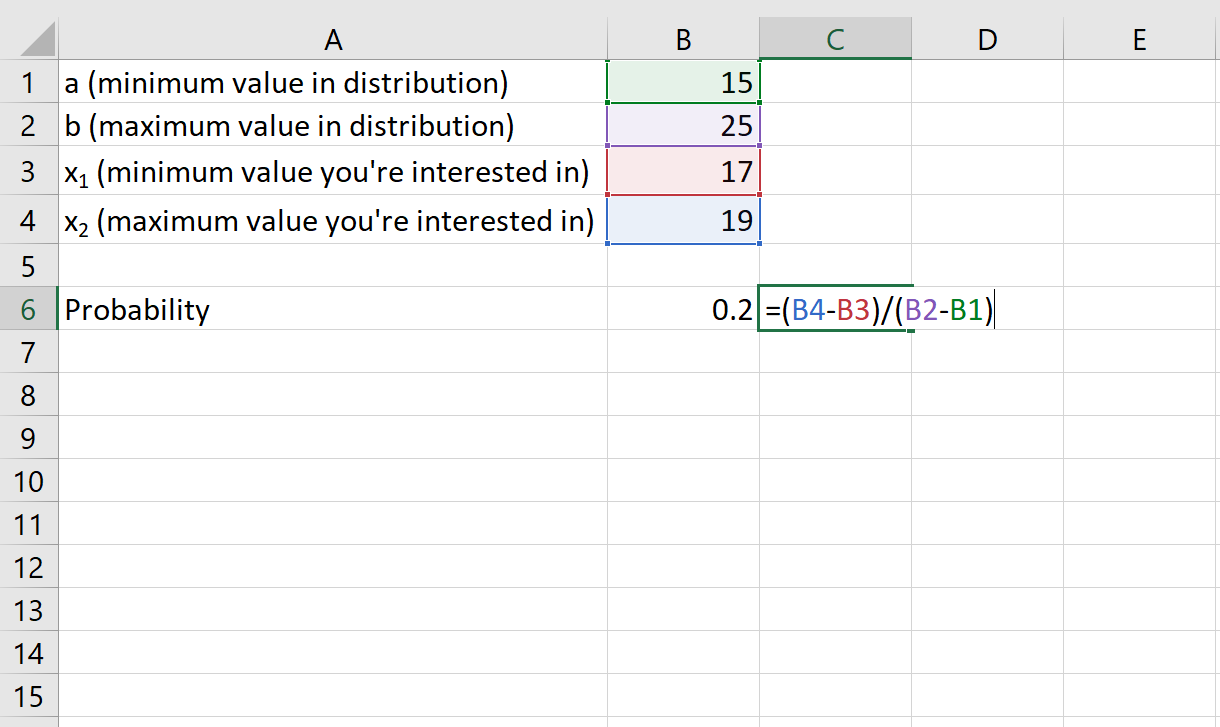
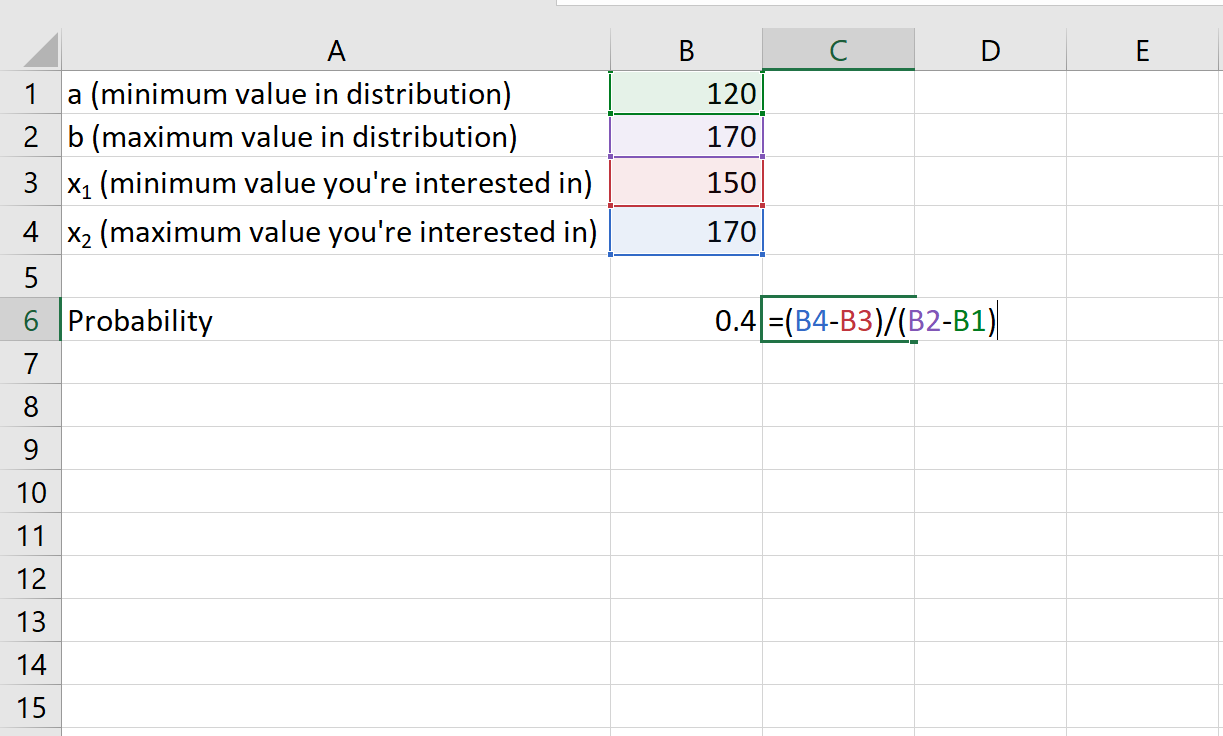
.png)

.png)
.png)

.png)
.png)